苏科版四年级全一册信息技术 17编辑幻灯片 教案
文档属性
| 名称 | 苏科版四年级全一册信息技术 17编辑幻灯片 教案 |
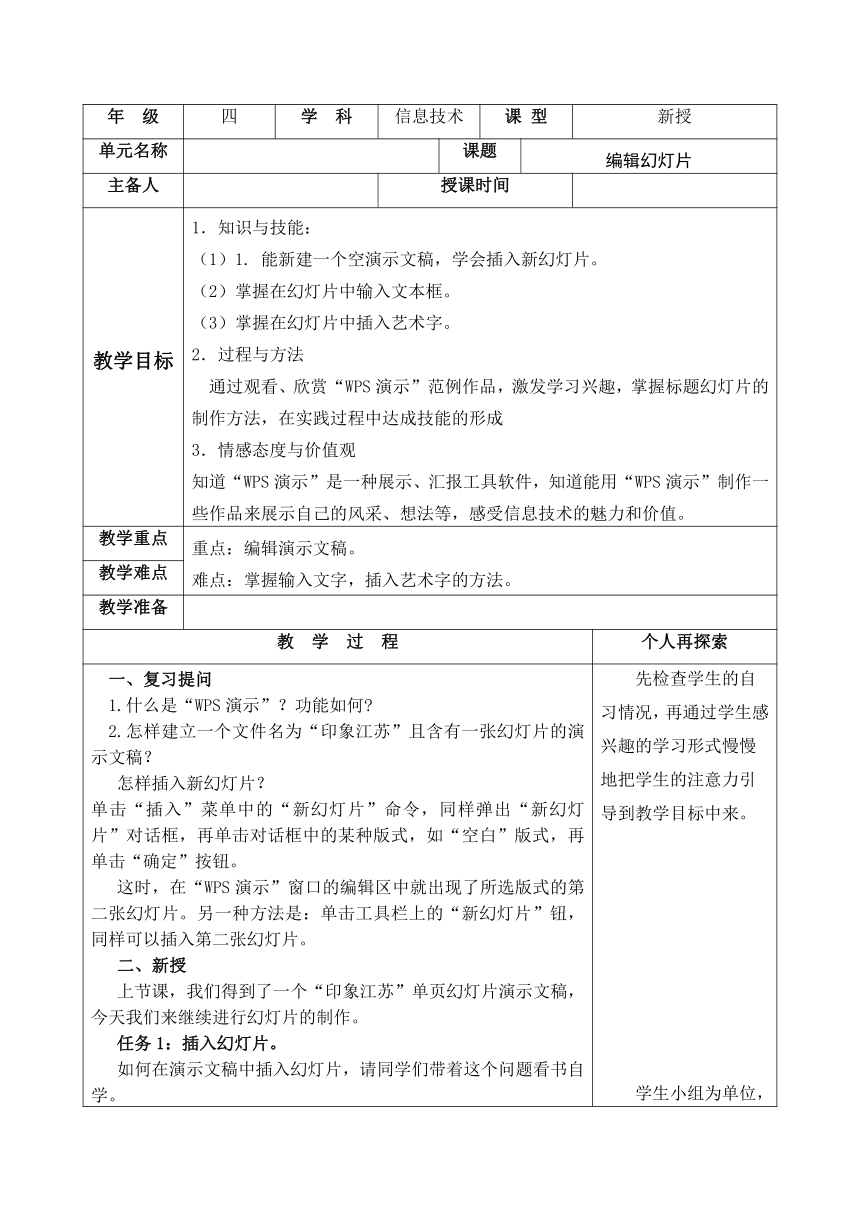
|
|
| 格式 | doc | ||
| 文件大小 | 42.5KB | ||
| 资源类型 | 教案 | ||
| 版本资源 | 苏科版 | ||
| 科目 | 信息技术(信息科技) | ||
| 更新时间 | 2020-12-23 20:32:41 | ||
图片预览
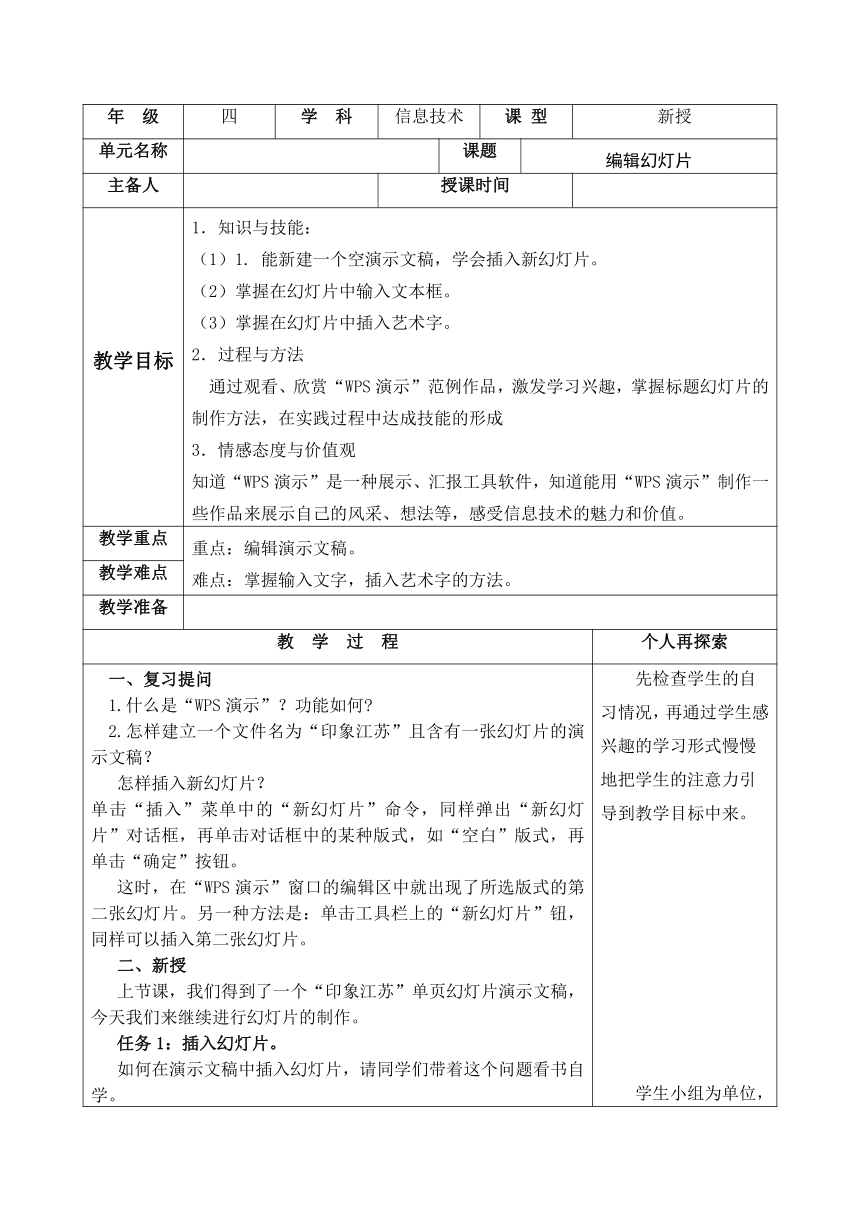
文档简介
年 级 四 学 科 信息技术 课 型 新授
单元名称
课题 编辑幻灯片
主备人
授课时间
教学目标 1.知识与技能:
(1)1. 能新建一个空演示文稿,学会插入新幻灯片。
掌握在幻灯片中输入文本框。
掌握在幻灯片中插入艺术字。
2.过程与方法
通过观看、欣赏“WPS演示”范例作品,激发学习兴趣,掌握标题幻灯片的制作方法,在实践过程中达成技能的形成
3.情感态度与价值观
知道“WPS演示”是一种展示、汇报工具软件,知道能用“WPS演示”制作一些作品来展示自己的风采、想法等,感受信息技术的魅力和价值。
教学重点 重点:编辑演示文稿。
难点:掌握输入文字,插入艺术字的方法。
教学难点
教学准备
教 学 过 程 个人再探索
一、复习提问 1.什么是“WPS演示”?功能如何?
2.怎样建立一个文件名为“印象江苏”且含有一张幻灯片的演示文稿?
怎样插入新幻灯片?
单击“插入”菜单中的“新幻灯片”命令,同样弹出“新幻灯片”对话框,再单击对话框中的某种版式,如“空白”版式,再单击“确定”按钮。
这时,在“WPS演示”窗口的编辑区中就出现了所选版式的第二张幻灯片。另一种方法是:单击工具栏上的“新幻灯片”钮,同样可以插入第二张幻灯片。
二、新授
上节课,我们得到了一个“印象江苏”单页幻灯片演示文稿,今天我们来继续进行幻灯片的制作。
任务1:插入幻灯片。
如何在演示文稿中插入幻灯片,请同学们带着这个问题看书自学。
(1)看书尝试。
(2)交流、讨论。
插入的幻灯片在当前位置的后面,紧跟着前一张幻灯片。
(3)尝试不同版式。
在幻灯片版式中,选择不同的版式,出现不同的效果。
(4)巩固操作。
打开“印象江苏”演示文稿,插人一张空白幻灯片。
(5)自主探究。
探究园:尝试用不同的方法为演示文稿添加一张新的幻灯片。
任务2:插入文本框。
(1)教师演示操作。
插入文本框有水平和垂直两种,请同学们根据需要选择,自己练习。
a. 单击第二张幻灯片。
b. 单击“插入”菜单,指向“文本框”,选择“水平”命令。
c.在幻灯片编辑区的适当位置,按住左键拖动,插入一个水平文本框。
d.在文本框中输入文字,将文字设置为“楷体”、“32”、“蓝色”,调整文本框的大小及位置。
(2)自主学习
知识屋:“文本框:一种可移动、可调大小的文字或图形容器。使用文本框,可以在一页上放置几个文字块,或使文字按不同的方向排列。”
(3)学生尝试练习。
插入文本框应注意什么?
(4)交流信息。
(5)概括总结。
插入文本框之后,要输入文字,否则单击其他区域文本框就会消失。
任务3:插入艺术字。
想不想在幻灯片中插入艺术字?方法同WPS文字中插入艺术字方法一样,让我们试试。
(1)尝试操作。
a. 单击“插入”菜单,指向“图片”,选择“艺术字”命令。
b.在弹出的“艺术字库”对话框中,选择一个艺术字式样,单击:“确定”按钮。
c.在弹出的“编辑‘艺术字’文字“对话框中,输入“江苏简介”,选择一种合适字体和字号,单击“确定”按钮。
d.移动艺术字到合适位置。
(2)看教材。
(3)交流演示。
在“图片”命令菜单项中除了艺术字外,还包括剪贴画、图片文件、自选图形……等命令。
【设计意图】通过三个任务的引领,将知识点分解,学生在自主研讨及小组合作交流的基础上达成操作技能的学习。
实践园:在”我的兴爱好”演示文稿中插入一张新幻灯片,输入自我介绍文字,并将标题设置为艺术字。
三、小结:
我们学习了什么是PowerPoint?功能如何?怎样插入新幻灯片?插入文本框插入艺术字,插入艺术字设置大小及调整到合适位置。? 先检查学生的自习情况,再通过学生感兴趣的学习形式慢慢地把学生的注意力引导到教学目标中来。
学生小组为单位,进行自主学习,自我实践来实现学习目标。
这几个小知识点较容易混淆,需要多次理解和实践操作。
信息技术是实践为主的操作课,需要自己动手练习。
信息技术是实践为主的操作课,需要自己动手练习。
培养学生评价分析的习惯,多鼓励他们发言,分享自己的学习经验。
板 书
设
计 编辑幻灯片
打开WPS演示的几种方法。
二、插入一张新的幻灯片的……方法。
插入文本框。
插入艺术字。
教
学
反
思 我让学生预习时将难点标注这利于上课时重点加强教学;在内容的教学上,我通过自主学习单的形式让学生先自主学习,再通过小组合作探究的形式让学生相互学习,充分利用“兵教兵”的方法,相互评价,相互提高,提高课堂实效,对于部分学生易错的操作,我再进行个别的指导,这样以学定教,顺学而导,充分发挥“让学引思”课堂的闪光点。
单元名称
课题 编辑幻灯片
主备人
授课时间
教学目标 1.知识与技能:
(1)1. 能新建一个空演示文稿,学会插入新幻灯片。
掌握在幻灯片中输入文本框。
掌握在幻灯片中插入艺术字。
2.过程与方法
通过观看、欣赏“WPS演示”范例作品,激发学习兴趣,掌握标题幻灯片的制作方法,在实践过程中达成技能的形成
3.情感态度与价值观
知道“WPS演示”是一种展示、汇报工具软件,知道能用“WPS演示”制作一些作品来展示自己的风采、想法等,感受信息技术的魅力和价值。
教学重点 重点:编辑演示文稿。
难点:掌握输入文字,插入艺术字的方法。
教学难点
教学准备
教 学 过 程 个人再探索
一、复习提问 1.什么是“WPS演示”?功能如何?
2.怎样建立一个文件名为“印象江苏”且含有一张幻灯片的演示文稿?
怎样插入新幻灯片?
单击“插入”菜单中的“新幻灯片”命令,同样弹出“新幻灯片”对话框,再单击对话框中的某种版式,如“空白”版式,再单击“确定”按钮。
这时,在“WPS演示”窗口的编辑区中就出现了所选版式的第二张幻灯片。另一种方法是:单击工具栏上的“新幻灯片”钮,同样可以插入第二张幻灯片。
二、新授
上节课,我们得到了一个“印象江苏”单页幻灯片演示文稿,今天我们来继续进行幻灯片的制作。
任务1:插入幻灯片。
如何在演示文稿中插入幻灯片,请同学们带着这个问题看书自学。
(1)看书尝试。
(2)交流、讨论。
插入的幻灯片在当前位置的后面,紧跟着前一张幻灯片。
(3)尝试不同版式。
在幻灯片版式中,选择不同的版式,出现不同的效果。
(4)巩固操作。
打开“印象江苏”演示文稿,插人一张空白幻灯片。
(5)自主探究。
探究园:尝试用不同的方法为演示文稿添加一张新的幻灯片。
任务2:插入文本框。
(1)教师演示操作。
插入文本框有水平和垂直两种,请同学们根据需要选择,自己练习。
a. 单击第二张幻灯片。
b. 单击“插入”菜单,指向“文本框”,选择“水平”命令。
c.在幻灯片编辑区的适当位置,按住左键拖动,插入一个水平文本框。
d.在文本框中输入文字,将文字设置为“楷体”、“32”、“蓝色”,调整文本框的大小及位置。
(2)自主学习
知识屋:“文本框:一种可移动、可调大小的文字或图形容器。使用文本框,可以在一页上放置几个文字块,或使文字按不同的方向排列。”
(3)学生尝试练习。
插入文本框应注意什么?
(4)交流信息。
(5)概括总结。
插入文本框之后,要输入文字,否则单击其他区域文本框就会消失。
任务3:插入艺术字。
想不想在幻灯片中插入艺术字?方法同WPS文字中插入艺术字方法一样,让我们试试。
(1)尝试操作。
a. 单击“插入”菜单,指向“图片”,选择“艺术字”命令。
b.在弹出的“艺术字库”对话框中,选择一个艺术字式样,单击:“确定”按钮。
c.在弹出的“编辑‘艺术字’文字“对话框中,输入“江苏简介”,选择一种合适字体和字号,单击“确定”按钮。
d.移动艺术字到合适位置。
(2)看教材。
(3)交流演示。
在“图片”命令菜单项中除了艺术字外,还包括剪贴画、图片文件、自选图形……等命令。
【设计意图】通过三个任务的引领,将知识点分解,学生在自主研讨及小组合作交流的基础上达成操作技能的学习。
实践园:在”我的兴爱好”演示文稿中插入一张新幻灯片,输入自我介绍文字,并将标题设置为艺术字。
三、小结:
我们学习了什么是PowerPoint?功能如何?怎样插入新幻灯片?插入文本框插入艺术字,插入艺术字设置大小及调整到合适位置。? 先检查学生的自习情况,再通过学生感兴趣的学习形式慢慢地把学生的注意力引导到教学目标中来。
学生小组为单位,进行自主学习,自我实践来实现学习目标。
这几个小知识点较容易混淆,需要多次理解和实践操作。
信息技术是实践为主的操作课,需要自己动手练习。
信息技术是实践为主的操作课,需要自己动手练习。
培养学生评价分析的习惯,多鼓励他们发言,分享自己的学习经验。
板 书
设
计 编辑幻灯片
打开WPS演示的几种方法。
二、插入一张新的幻灯片的……方法。
插入文本框。
插入艺术字。
教
学
反
思 我让学生预习时将难点标注这利于上课时重点加强教学;在内容的教学上,我通过自主学习单的形式让学生先自主学习,再通过小组合作探究的形式让学生相互学习,充分利用“兵教兵”的方法,相互评价,相互提高,提高课堂实效,对于部分学生易错的操作,我再进行个别的指导,这样以学定教,顺学而导,充分发挥“让学引思”课堂的闪光点。
同课章节目录
- 第1课 初识“WPS文字”
- 第2课 输入文字
- 第3课 编辑文档
- 第4课 设置文档格式
- 第5课 插入图片
- 第6课 美化文档
- 第7课 插入表格
- 第8课 修饰表格
- 第9课 设置版面
- 第10课 WPS云服务
- 主题活动1 制作主题板报
- 第11课 收发电子邮件
- 第12课 管理电子邮箱
- 第13课 走进网络论坛
- 第14课 进入“我的空间”
- 第15课 管理“我的空间”
- 第16课 初识“WPS演示”
- 第17课 编辑幻灯片
- 第18课 在幻灯片中插入图片
- 第19课 插入媒体文件
- 第20课 管理幻灯片
- 第21课 插入超链接
- 第22课 设置幻灯片背景
- 第23课 设置动画效果
- 主题活动2 创作演示文稿
- 第24课 放映幻灯片
- 第25课 开通微博空间
- 第26课 玩转微信交流
- 第27课 使用云盘存储
- 第28课 感悟技术发展
- 主题活动3 表达和分享信息
